Comment planifier un message texte dans Android Marshmallow
Avez-vous déjà eu besoin d'envoyer un SMS à quelqu'un à un moment donné, mais cela ne vous convient pas? La planification des messages a longtemps été une fonctionnalité utile dans Outlook, et c'est maintenant quelque chose que vous pouvez faire sur votre smartphone Android avec le système d'exploitation Marshmallow.
Cette méthode a lieu dans l'application Messages par défaut du téléphone et suit la plupart des mêmes étapes que vous utiliseriez pour envoyer un message texte normal. Cependant, vous pouvez sélectionner une option de message de planification distincte dans laquelle vous pouvez spécifier l'heure et la date du message. Android procédera ensuite à l'envoi du message à l'heure que vous aurez choisie.
Comment planifier un message texte sur un Samsung Galaxy On5
Les étapes de ce guide ont été effectuées sur un Samsung Galaxy On5 à l'aide du système d'exploitation Android Marshmallow. Le résultat de la réalisation de ce guide est que vous aurez créé un message texte qui sera envoyé à l'heure que vous spécifiez.
Étape 1: ouvrez l'application Messages .

Étape 2: Sélectionnez le destinataire souhaité, puis saisissez le message, mais ne l'envoyez pas encore. Appuyez sur le bouton Plus en haut à droite de la fenêtre.
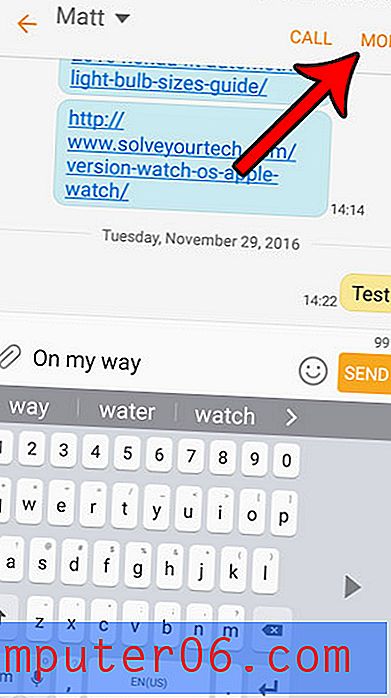
Étape 3: appuyez sur l'option Programmer le message .
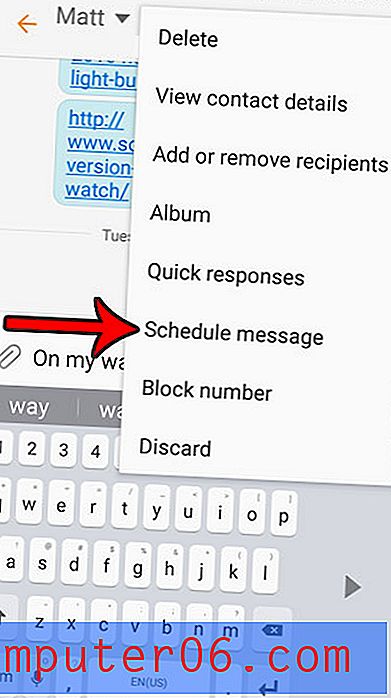
Étape 4: Choisissez l'heure et la date, puis appuyez sur le bouton Terminé dans le coin inférieur droit de l'écran. L'heure prévue pour le message doit être d'au moins 6 minutes à l'avenir.
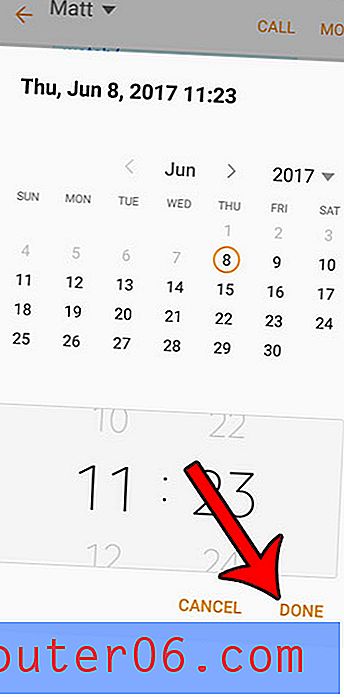
Étape 5: Appuyez sur le bouton Envoyer dans le coin inférieur droit de l'écran. Notez qu'il doit y avoir un message sur l'heure planifiée du message au-dessus du message lui-même.
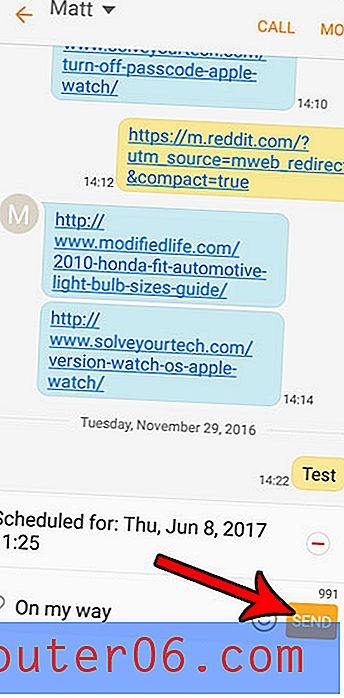
Souhaitez-vous pouvoir créer et partager des images de votre écran comme celles utilisées dans ce guide? Apprenez à prendre des captures d'écran dans Android Marshmallow en utilisant une fonction par défaut de l'appareil.



